1、为了更好的示范,现在打开CAD2012,从下图可以看到,在CAD2012的界面上那些常用的工具栏,基本都没有出现。
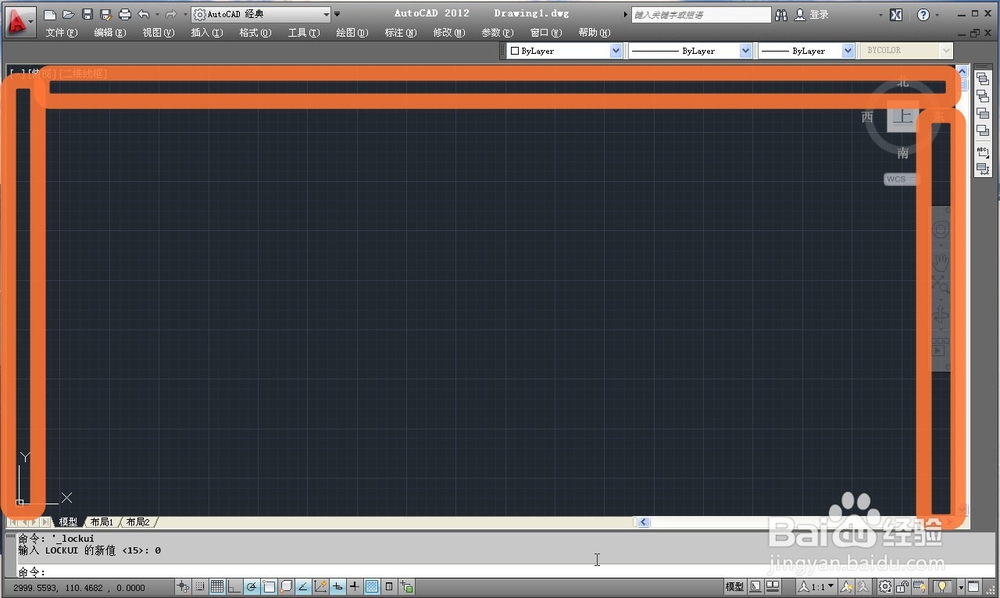
2、要调出常用的绘图标注这些工具栏的时候,在CAD2012里面,是先点击工具,再点击工具栏。
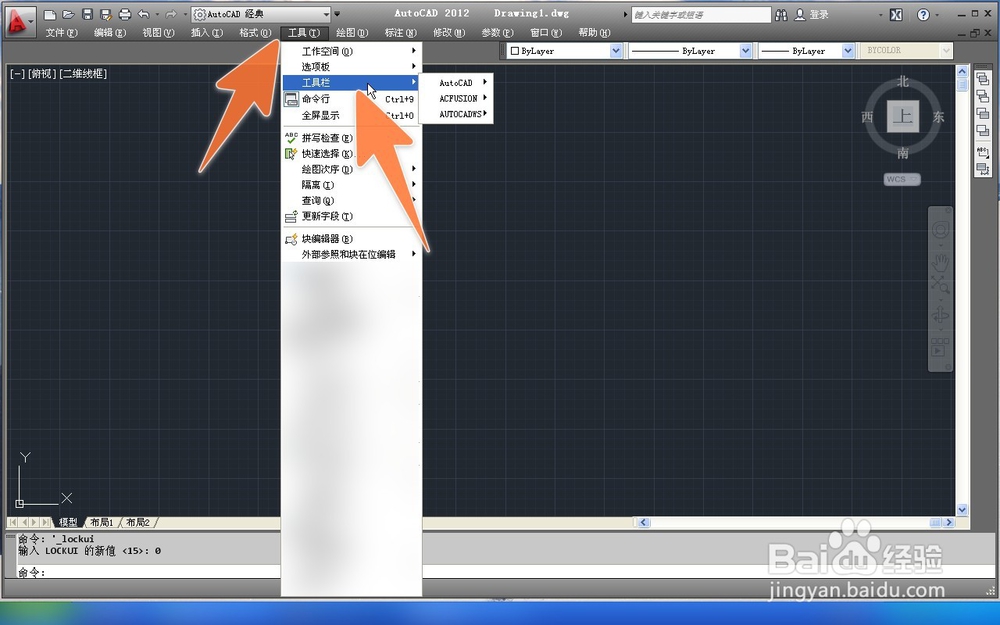
3、再点击AutoCAD这一项,然后在它下一级的菜单里面,就可以找到标注和图层这些工具栏了,要调出哪个,就点击它。

4、已调出来的,会在前面显示一个勾号,要调出绘图的话,那么还得先点击下面的那个小箭头。
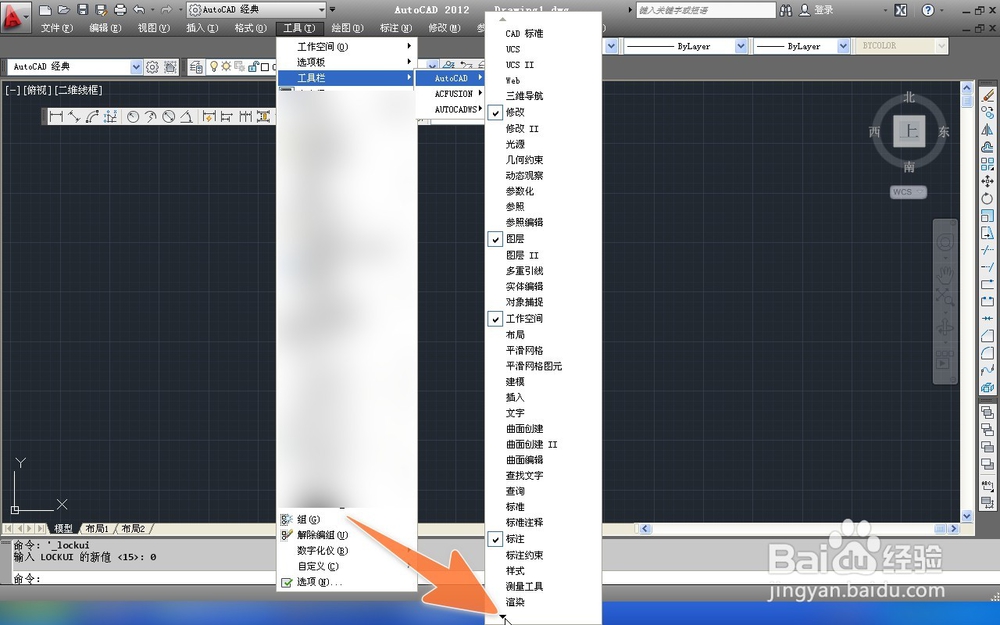
5、这样,该级菜单就会向上翻动,然后才可以在下面看到绘图这一项,要调出时,也是直接点击。
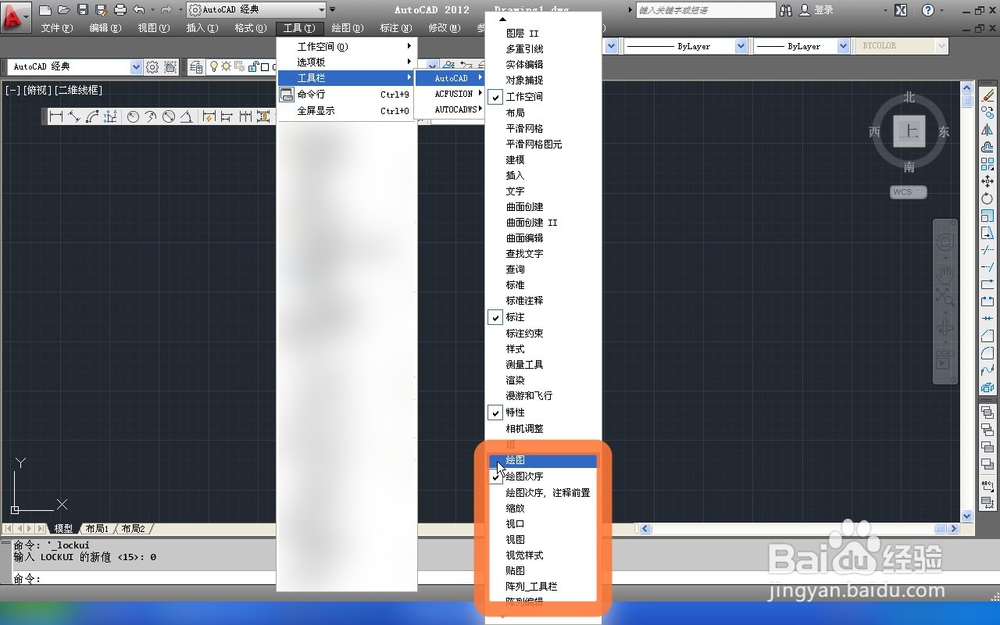
6、经过这个设置后,常用的工具栏就出现在了CAD2012的界面上了。如需要其它的工具栏,也是这样自行去选择就行。

